3.8.10.1 - Gestione Provvigioni: 10. Stampe di Servizio

1. Analisi Provvigioni per Articolo
Questa scelta produce la stampa di un apposito prospetto che, per Agente, Deposito e Articolo, relativamente al periodo selezionato, riepiloga tutti i movimenti di magazzino assoggettati al calcolo della provvigione.
- Le selezioni accessibili da menù prevedono la possibilità di generare l'Analisi Provvigioni nei seguenti formati:
- 1 - Analitica
- 2 - Sintetica

La scelta della stampa Analitica attiva il ricalcolo delle provvigioni maturate a favore dell'Agente, con riferimento ai Movimenti registrati, oppure alla Percentuale o all'Importo impostato sulla tabella Provvigioni, o sulle condizioni commerciali attive alla Data di Emissione del Documento.
L'utilità di questa funzione si rivela qualora, in fase di Emissione del Documento o di generazione di un nuovo Articolo, i dati relativi alla provvigione sono stati immessi in modo errato o risultano mancati.

L'Analisi generata da questa scelta riepiloga sinteticamente, i dati relativi all'Imponibile e all'Importo Provvigioni di tutti gli Articoli, appartenenti ad uno stesso Gruppo/Sottogruppo.
Dall'analisi sono esclusi tutti gli Agenti, aventi nel campo anagrafico Partecipazione Capitale Agenzia, un valore pari a 999,99 - No ENASARCO.
parametri filtro
Indipendentemente dal grado di dettaglio indicato per la stampa, la videata di selezione proposta dal programma è la seguente:
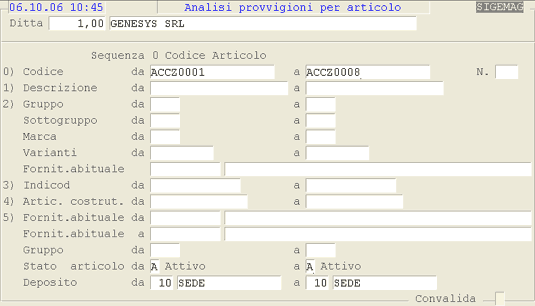
Analisi Provvigioni: 1° videata.
Dopo aver indicato la Ditta d'interesse, la procedura richiede la valorizzazione dei seguenti parametri:
- Tipo Sequenza
- Determina il criterio di selezione degli Articoli da sottoporre ad elaborazione.
- Gli ordinamenti previsti si riferiscono ai seguenti parametri:
- 0 = Codice Articolo
- 1 = Descrizione Articolo
- 2 = Codice Settore
- 3 = INDICOD
- 4 = Codice Articolo Costruttore
- 5 = Fornitore Abituale.
- Impostato opportunamente il Tipo Sequenza, il cursore si posiziona sul corrispondente campo e richiede l'indicazione del range di selezione Articoli.
- Stato Articoli
- Attiva la selezione degli Articoli aventi nel campo Stato un valore corrispondente a quello indicato:
- A = Attivo
- B = Rete Commerciale
- C = Componente/Conferimento
- P = Promozionale
- R = A Rendere
- D = Disattivo
La Convalida dei dati impostati in questa prima fase determina l'accesso alla videata successiva:
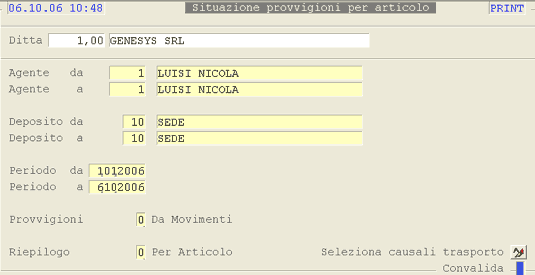
Analisi Provvigioni: 2° videata.
Agente
Impostare il range degli Agenti per i quali eseguire la stampa.
- Provvigioni
- Selezionare il Tipo Calcolo Provvigioni:
- 0 = da Movimenti
- 1 = con Ricalcolo.
- Riepilogo
- Selezionare il Tipo Riepilogo:
- 0 = per Articolo
- 1 = per Gruppo/Sottogruppo.

2. Lista Provvigioni
- La Lista Provvigioni riporta i Riferimenti dei Documenti elaborati, nonchè l'Imponibile e l'Importo Provvigioni.
- A livello di menù, è possibile selezionare tra i seguenti ordinamenti:
- 1 - per Conto
- 2 - per Giro
- 3 - per Categoria
- 4 - per Zona
- 5 - per Agente
- 6 - in Ordine Alfabetico
- 7 - per Numero e Data Documento
- 8 - per Terminale.

3. Tabulato Provvigioni su Trasportato
- Il Tabulato generato da questa scelta limita l'inclusione ai soli Documenti, per i quali risulta valorizzato il Codice Vettore.
- Relativamente ai suddetti documenti, l'Importo delle Provvigioni sul Trasportato può essere calcolato in base ai seguenti valori:
- Percentuale impostata nella tabella Spedizionieri/Mezzi Trasporto
- Imponibile Provvigioni.
Per il calcolo automatico delle Provvigioni sul Trasportato, è richiesta sul documento l'indicazione del Codice Agente.
Gli ordinamenti di stampa disponibili per questo Tabulato sono analoghi a quelli previsti per la Lista Provvigioni.
parametri filtro
Per entrambe le stampe suesposte, la videata d'impostazione parametri si configura a video nel seguente modo:
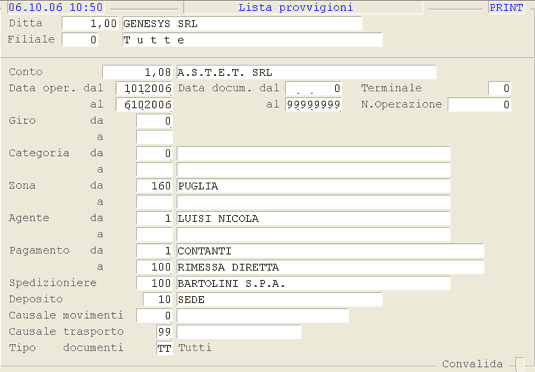
Selezioni per la stampa della Lista Provvigioni.
Cliente
È possibile richiedere la stampa della Gestione Provvigioni: 10. Stampe di Servizio con riferimento ad un singolo Cliente, inserendone il Codice Conto in corrispondenza di questo campo, oppure, impostando solo il Mastro, la selezione è estesa a tutti gli Analitici ad esso agganciati.
Data Operazione da... a
L'indicazione di una Data Operazione d'inizio e fine consente di definire un preciso intervallo temporale, nell'ambito del quale selezionare i movimenti ai fini della stampa.
È opportuno precisare che per Data Operazione s'intende la data di registrazione del Documento.
Data Documento Dal.. Al
Limita la stampa ai soli Documenti con Data compresa nell'intervallo specificato.
Terminale
Per conoscere i Documenti immessi da uno specifico Terminale, impostarne il relativo Codice in questo campo.
La valorizzazione di questo campo è prevista solo se l'ordinamento selezionato è per Terminale.
Numero Operazione
L'inserimento del Numero Operazione permette di stampare singolarmente ciascun Documento.
La valorizzazione di questo campo è prevista solo se l'ordinamento selezionato è per Terminale.
Giro
Attiva un ulteriore filtro di selezione, in base al codice Giro specificato in questo campo.
Categoria
Si riferisce alla Categoria del Conto e consente quindi, di vincolare la stampa ai soli Documenti intestati ai Clienti, appartenenti alla Categoria specificata.
Zona
L'impostazione di questo Codice permette di conoscere i Documenti immessi, con riferimento ad una specifica Zona.
Agente
Limita l'inclusione nella Lista, ai soli Documenti immessi con Codice Agente corrispondente al valore specificato in questo campo.
Pagamento Da... A
Attiva la selezione dei Documenti ai fini della stampa, in base alla Condizione di Pagamento in essi specificata.
Deposito
L'impostazione di questo parametro risulta significativa solo se sono gestiti dei depositi.
Spedizioniere
L'impostazione di questo parametro risulta significativa, solo se per la consegna della merce ci si è avvalsi di un vettore.
Causale Movimento
È possibile selezionare i soli movimenti registrati con la Causale Magazzino impostata in questo campo.
Impostando 0 (zero) saranno invece considerati tutti i movimenti a prescindere dalla Causale Magazzino.
Causale Trasporto
È possibile selezionare i soli movimenti registrati con la Causale Trasporto impostata in questo campo.
Impostando 99 saranno invece considerati tutti i movimenti a prescindere dalla Causale Trasporto.
Documenti
Il valore di questo campo identifica la tipologia di Documenti da sottoporre ad elaborazione.
I valori previsti sono:
La valorizzazione di questo campo è richiesta solo se l'ordinamento selezionato è per Numero e Data Documento o per Terminale.

4. Situazione Agenti
Questa scelta esegue la stampa delle competenze risultanti dall'ultimo Aggiornamento, eseguito in modalità Definitiva.
Le informazioni evidenziate riguardano l'Imponibile e l'Importo delle Provvigioni annue suddivise per periodo, con raffronto all'esercizio precedente; è riportato inoltre, il Target previsto per l'anno in corso.

20. Anagrafica Agenti
Il tabulato generato da questa funzione riporta i dati anagrafici degli Agenti, agganciati alla Ditta selezionata.


Nessun commento